如何在Excel文件中插入Pdf文件图标
来源:网络收集 点击: 时间:2024-04-13【导读】:
在工作中,有时我们需要将Pdf文件插入到Excel文件中,如何插入呢?我们可以将Pdf文件以文件图标的形式插入,然后直接点击便可打开Pdf文件啦!工具/原料more联想台式电脑扬天T4900V,1台操作系统:Windows 7旗舰版Excel 2010方法/步骤1/8分步阅读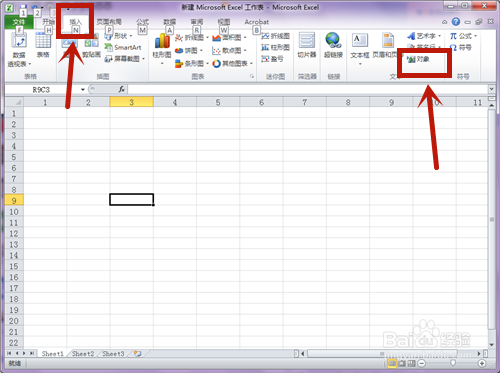 2/8
2/8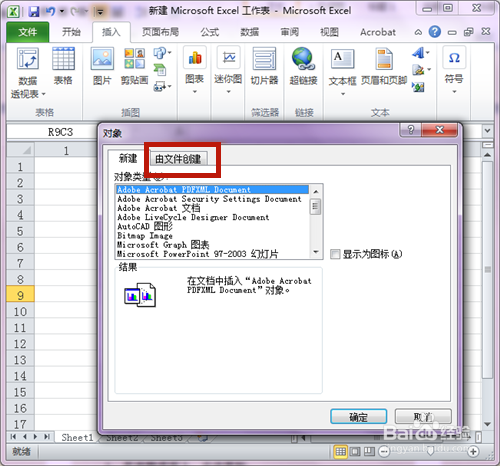 3/8
3/8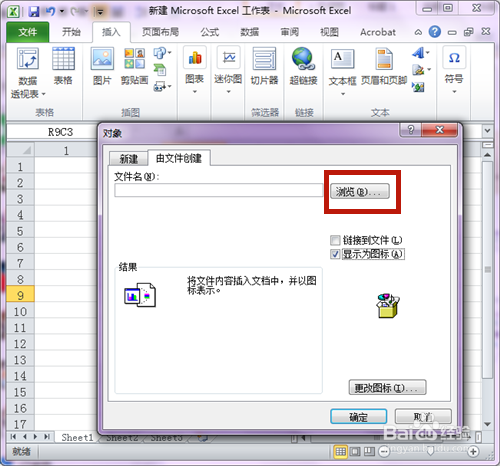 4/8
4/8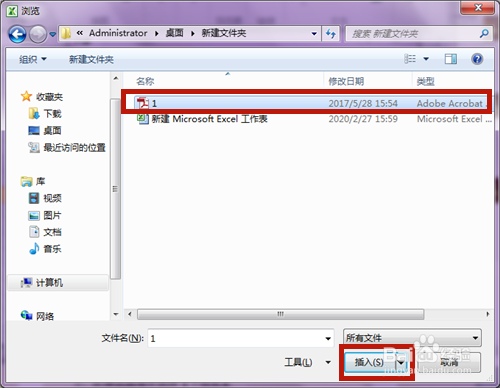 5/8
5/8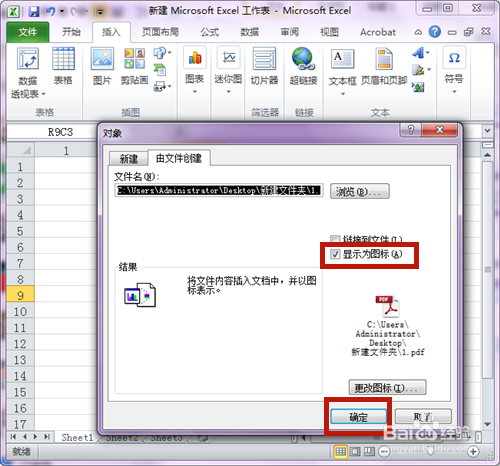 6/8
6/8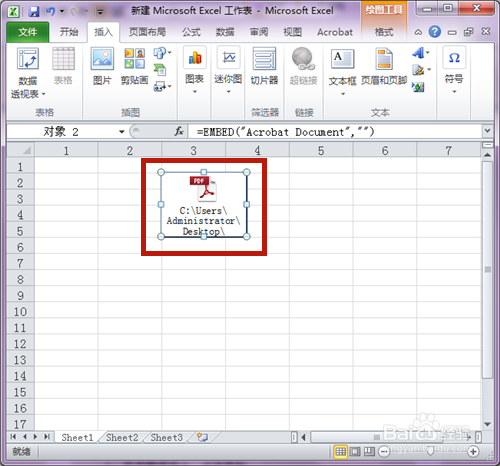 7/8
7/8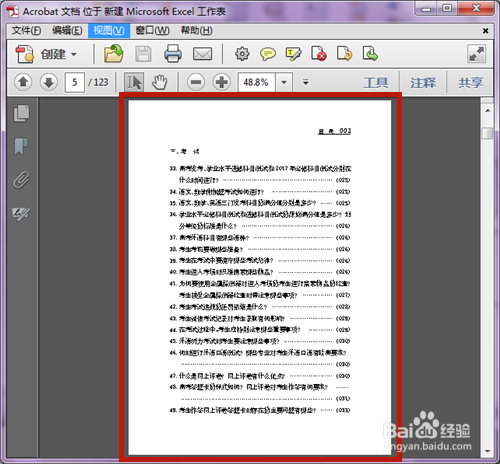 8/8
8/8 注意事项
注意事项
打开一个Excel文件,点击【插入】→【对象】。
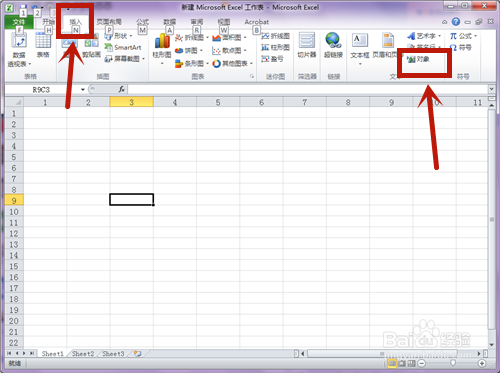 2/8
2/8弹出【对象】对话框,选择【由文件创建】。
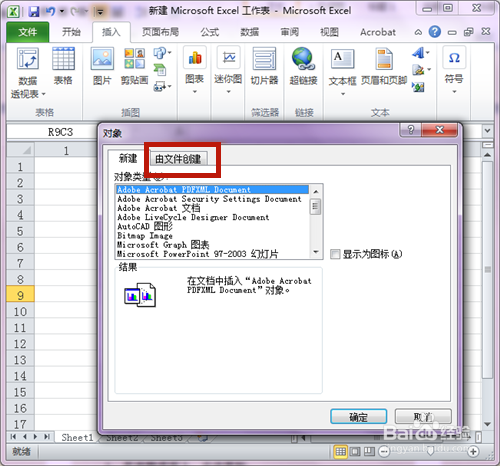 3/8
3/8点击【浏览】。
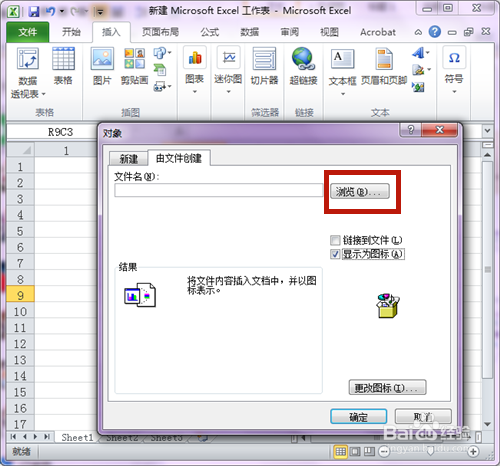 4/8
4/8选择一个PDF文件,点击【插入】。
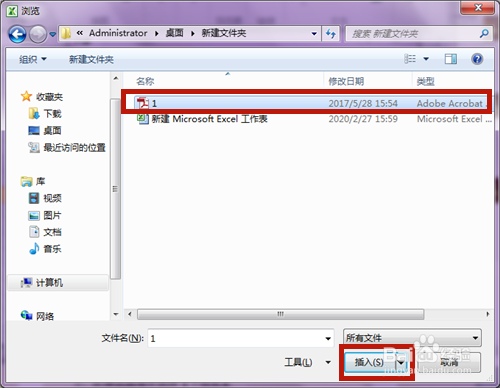 5/8
5/8勾选【显示为图标】,点击【确定】。
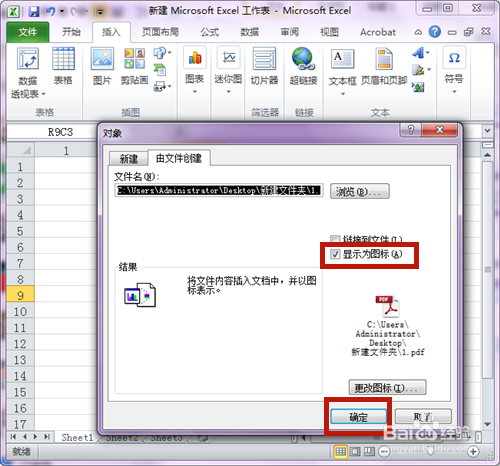 6/8
6/8PDF文件便以文件图标的形式插入到Excel文件。
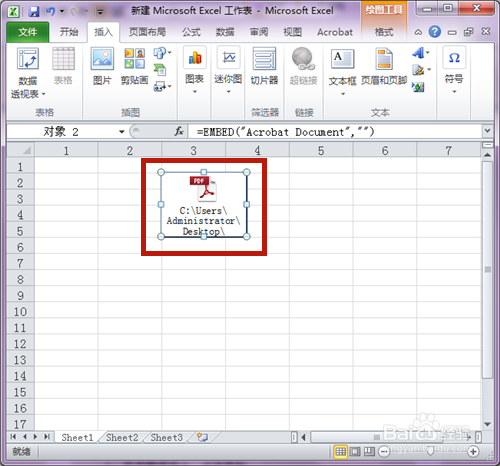 7/8
7/8点击该图标,可直接打开查看PDF文件。
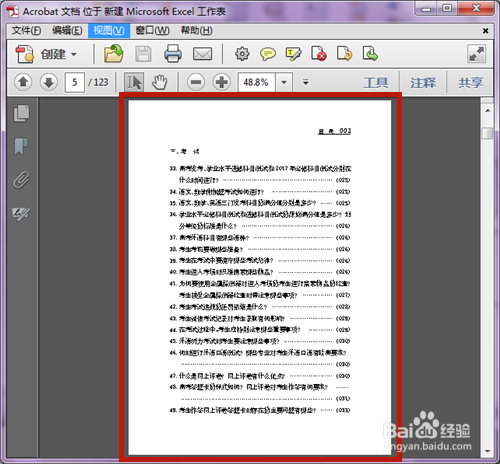 8/8
8/8方法和总结:
1、打开Excel文件,点击【插入】→【对象】。
2、弹出【对象】对话框,选择【由文件创建】。
3、点击【浏览】。
4、选择一个PDF文件,点击【插入】。
5、勾选【显示为图标】,点击【确定】。
6、PDF文件已以文件图标的形式插入到Excel文件中。
 注意事项
注意事项用以上同样方法,可以插入其它种类的文件。
数码版权声明:
1、本文系转载,版权归原作者所有,旨在传递信息,不代表看本站的观点和立场。
2、本站仅提供信息发布平台,不承担相关法律责任。
3、若侵犯您的版权或隐私,请联系本站管理员删除。
4、文章链接:http://www.1haoku.cn/art_502089.html
 订阅
订阅